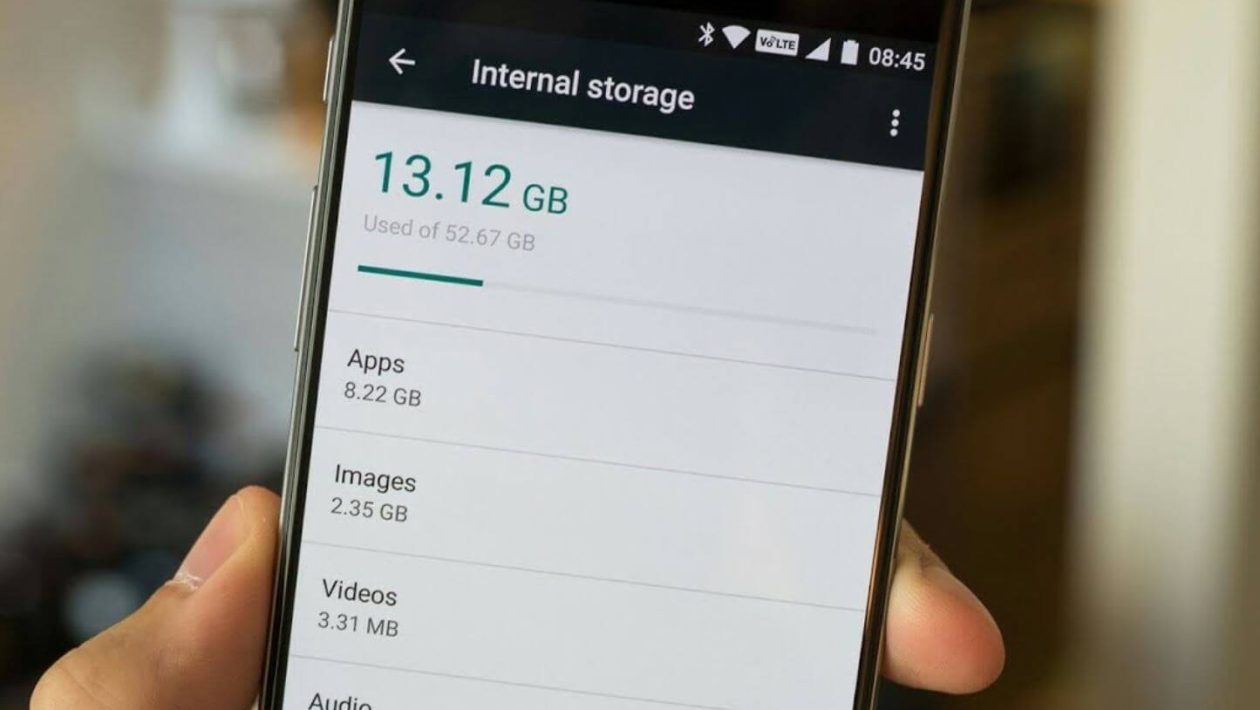Deze functie is standaard ingeschakeld op sommige Android- en iOS-telefoons.
Er is een functie op mobiele telefoons die, hoewel het misschien onopgemerkt blijft, een aanzienlijke invloed heeft op de algehele prestaties van de telefoon.
Deze functie verbetert niet alleen de levensduur van de batterij, maar helpt ook het verbruik van mobiele gegevens te beheersen en voorkomt gedeeltelijk overbelasting van de opslagruimte.
Het wijzigen van deze instellingen kan het verschil maken voor de dagelijkse ervaring van het gebruik van je telefoon.
Het achtergrondproces dat je telefoon meer beïnvloedt dan je beseft
![]()
Dit zijn automatische achtergrondupdates. Deze tool zorgt ervoor dat applicaties up-to-date worden gehouden zonder tussenkomst van de gebruiker, zelfs als ze niet direct in gebruik zijn.
Dit gemak heeft echter een aantal belangrijke gevolgen als het niet correct wordt beheerd.
Wanneer updates worden uitgevoerd zonder verbinding met een wifi-netwerk, worden mobiele gegevens gebruikt om nieuwe inhoud of releases te downloaden, wat een aanzienlijke aanslag kan zijn afhankelijk van het aantal geïnstalleerde apps.
Bovendien kost dit continue proces energie, waardoor de batterij minder lang meegaat. Bovendien neemt elke update extra ruimte in op het apparaat, wat bijdraagt aan snellere opslag, vooral op telefoons met weinig interne capaciteit.
Hoe automatische updates uitschakelen afhankelijk van het besturingssysteem
Op de iPhone zijn de instellingen te vinden in het menu Instellingen, ga dan naar Algemeen en vervolgens naar Achtergrondupdate.
Daar kan de gebruiker kiezen uit drie opties: Uit, wifi of wifi en mobiele data. Voor wie het gebruik van bronnen wil optimaliseren, is het aan te raden om voor de eerste of tweede optie te kiezen.
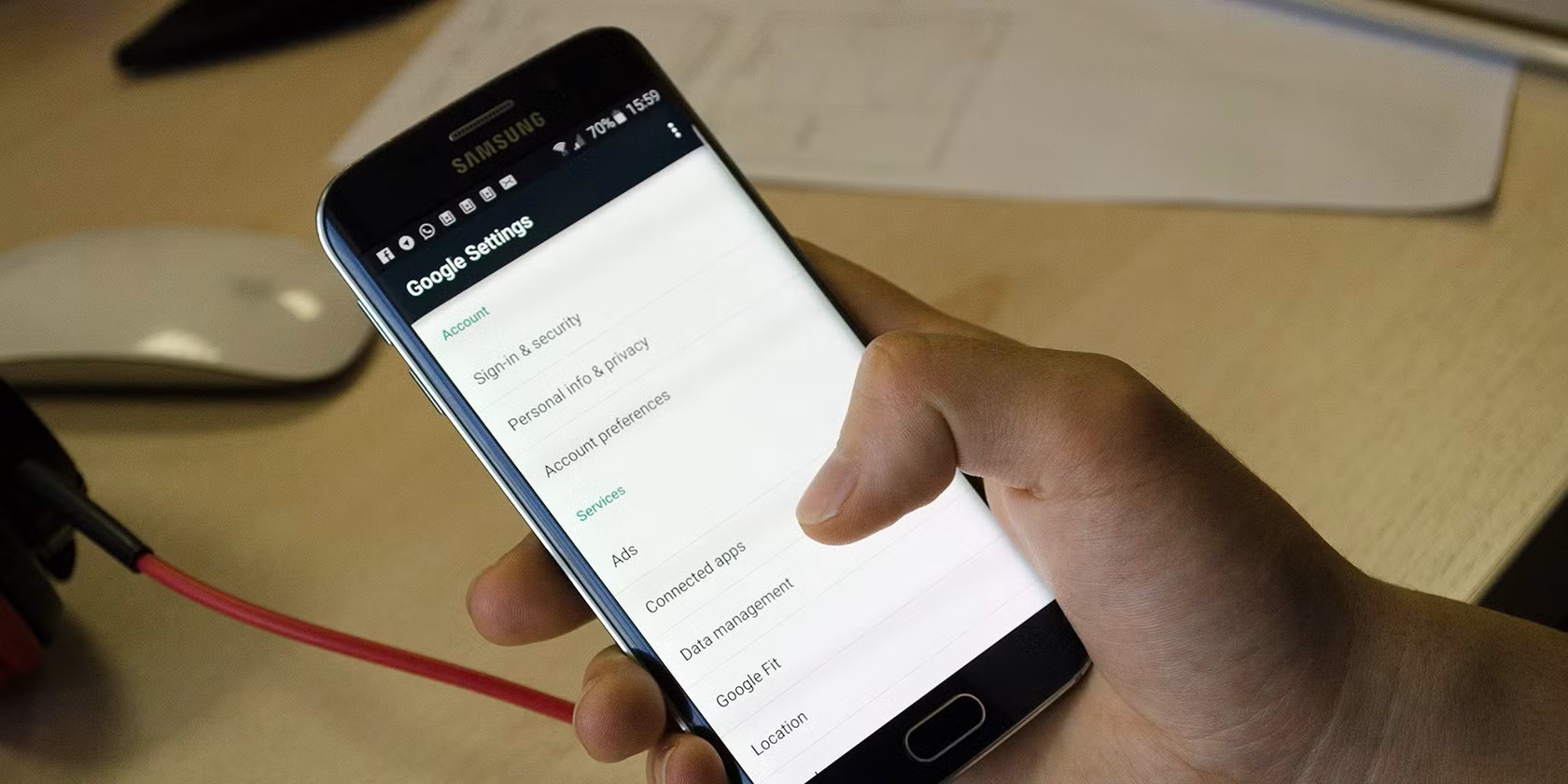
In dezelfde sectie verschijnt ook de lijst met geïnstalleerde applicaties. Het is mogelijk om ze een voor een te beheren, en degene die niet actief hoeven te zijn op de achtergrond te deactiveren.
Apps met een groene schakelaar geven aan dat deze functie is ingeschakeld.
Voor Android kan de procedure enigszins verschillen afhankelijk van de fabrikant.
Op de meeste apparaten moet je echter naar Instellingen gaan, dan naar Netwerken en verbinding of Gegevensgebruik, en zoeken naar het gedeelte waarmee je achtergrondactiviteit kunt beperken. Het is ook mogelijk om dit per app te doen, door de informatie van elke app te openen in het apps menu.
“Op sommige apparaten zijn de opties voor achtergrondgegevens te vinden onder Instellingen en dan Batterij- en gegevensbeheer en dan Levering en dan Achtergrondgegevens”, aldus Google.
Tips om de prestaties te optimaliseren zonder afbreuk te doen aan de functionaliteit
Hoewel het uitschakelen van auto-update meerdere voordelen kan opleveren, is het belangrijk om een balans te vinden om het normale gebruik van de telefoon niet te beïnvloeden.
Sommige applicaties, zoals messaging of e-mail, vereisen constante activiteit om bruikbaar te blijven. Daarom is het aan te raden om regelmatig te controleren welke apps echt op de achtergrond moeten draaien.
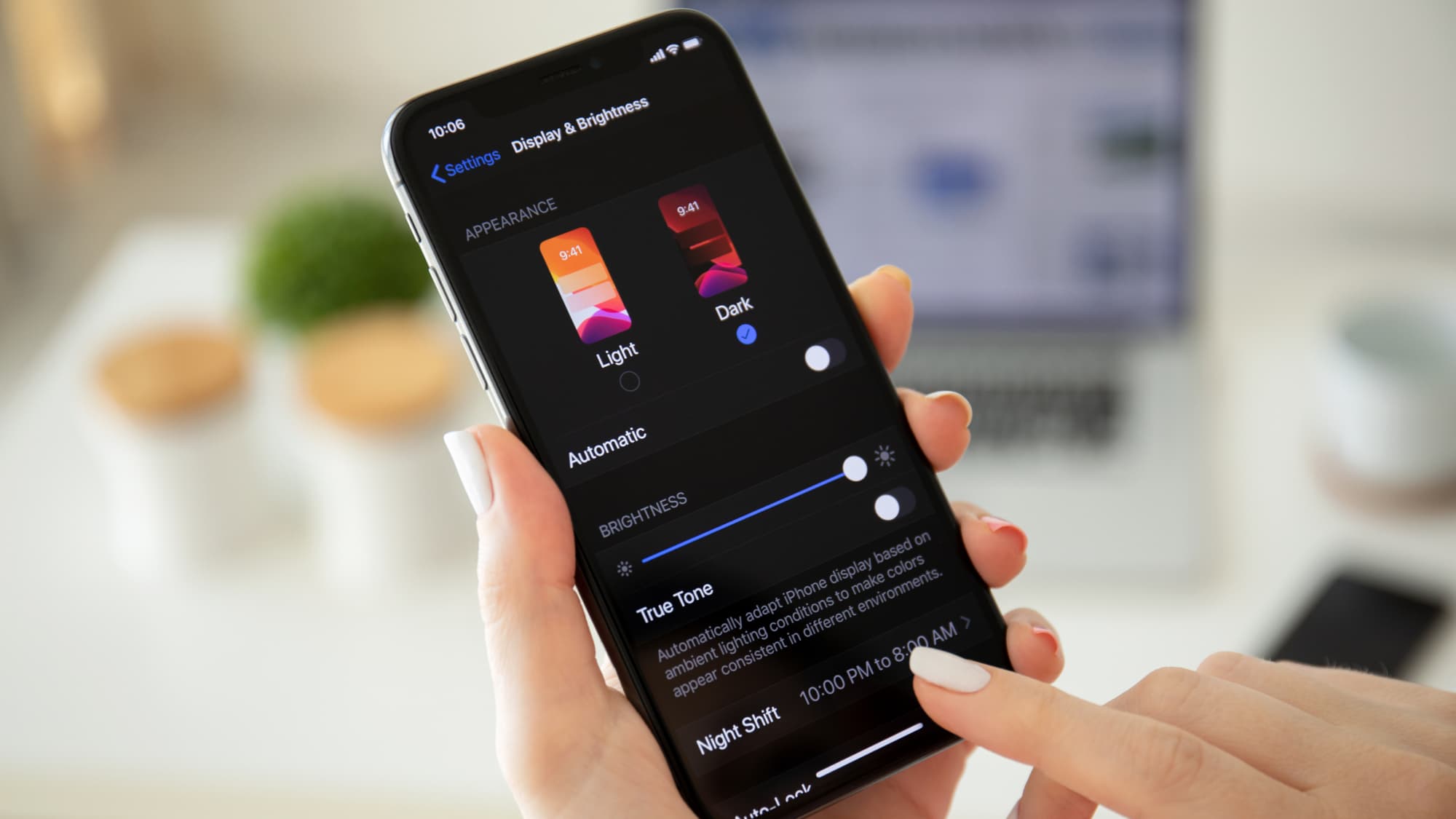
Daarnaast is het aan te raden om de telefoon met een wifi-netwerk te verbinden voordat je updates toestaat, en om regelmatig de opslagruimte te controleren om onnodige bestanden te verwijderen.
Met deze eenvoudige aanpassingen kan de gebruiker verbeteringen opmerken in de prestaties van het apparaat en meer controle krijgen over de bronnen.